HL-L2320D
よくあるご質問(Q&A) |
コントロールパネルの LED(ランプ)は、それぞれどういう意味があるのですか?
|
淡く点灯 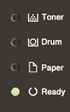 |
点灯 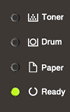 |
点滅 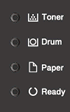 |
点滅 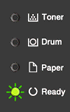 |
+Ready点灯 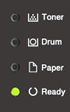 |
|
点滅 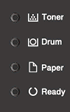 |
点灯 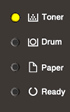 |
点灯 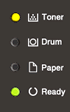 |
点灯 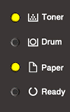 |
Ready点灯 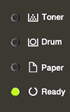 |
|
点灯 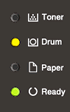 |
点滅 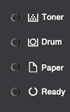 |
点灯 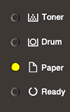 |
点滅 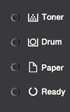 |
Ready淡く点灯・・・「スリープ状態」、「ディープスリープ状態」
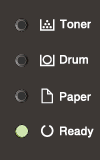
-
スリープ状態
本製品がスリープ状態になっています。コンピューターから印刷データを受信すると、本製品は自動的に起動して印刷を開始します。
-
ディープスリープ状態
本製品がディープスリープ状態になっています。(スリープ状態よりもさらに多くの電力消費量を抑えます。)スリープ状態からある一定の時間が経つと自動的にディープスリープ状態になります。コンピューターから印刷データを受信すると、本製品は自動的に起動して印刷を開始します。
Ready点灯・・・「印刷可能状態」
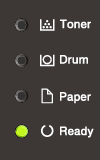
-
印刷できる状態です。
Ready点滅・・・「ウォーミングアップ中」、「冷却中」、「データ受信中」、「印刷状態」、「プリンターメモリに印刷データあり」
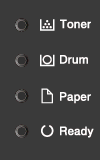
【1秒間隔で点滅している場合】
-
ウォーミングアップ中
ウォーミングアップ中です。印刷可能状態になるまで、しばらくお待ちください。
-
冷却中
冷却中です。本製品の内部が冷却されるまでお待ちください。
【0.5秒間隔で点滅している場合】
-
データ受信中、印刷状態
コンピューターからデータを受信中、プリンターメモリのデータを処理中、またはデータを印刷中です。
-
プリンターメモリに印刷データあり
プリンターメモリに印刷データが残っています。この状態が長く続いて印刷されない場合は、[Go]ボタンを押すと、プリンターメモリに残っているデータを印刷します。
Paper+Ready点滅・・・「印刷キャンセル中」
(0.5秒間隔で交互に点滅します。)
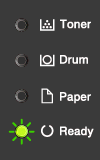
- 印刷中のデータをキャンセル中です。キャンセルされるまでお待ちください。
Toner点滅+Ready点灯・・・「まもなくトナー交換」
(Tonerランプが2秒間点灯と3秒間消灯を交互に繰り返します。)
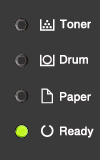
-
トナーの残量が少なくなっています。
新しいトナーカートリッジを購入し、「トナー交換」または「トナー停止」が表示されたときのために準備してください。
Toner点滅・・・「トナーがセットされていません」「トナーが確認できません」
(0.5秒間隔で点滅します。)
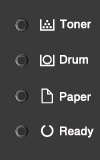
-
トナーがセットされていません
フロントカバーを開けて、トナーカートリッジを取り付けてください。取り付け方は以下のQ&Aを参照してください。
> トナーカートリッジの交換
-
トナーが確認できません
ドラムユニットが正しく取り付けられていません。フロントカバーを開けて、一旦ドラムユニットを本製品から取り外し、再度正しく取り付けてください。取り付け方は以下のQ&Aを参照してください。
> ドラムユニットの交換
Toner点灯・・・「トナー交換」(ストップモードの場合)
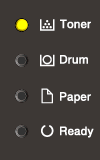
-
新しいトナーカートリッジに交換してください。
> トナーカートリッジの交換
ストップモード(初期設定)の場合は、連続印刷設定をオンに設定すると、トナー停止の状態になるまで印刷することができます。
連続印刷設定については、以下のQ&Aを参照してください。
Toner+Ready点灯・・・「トナー交換」(連続印刷設定の場合)
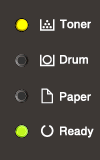
- トナー停止の表示がされるまで印刷を行なうことができます。トナーの残量が少なくなっていますので、トナーカートリッジを交換することをおすすめします。
連続印刷設定については、以下のQ&Aを参照してください。
Toner+Paper点灯・・・「トナー停止」(連続印刷設定の場合)
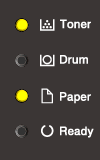
- 新しいトナーカートリッジに交換してください。
Drum点滅+Ready点灯・・・「まもなくドラム交換」
(Drumランプが2秒間点灯と3秒間消灯を交互に繰り返します。)
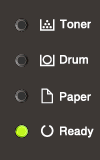
-
ドラムユニットの寿命が少なくなっています。新しいドラムユニットを購入し、交換することをおすすめします。
> ドラムユニットの交換
Drum+Ready点灯・・・「ドラム交換」
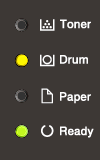
-
新しいドラムユニットに交換してください。
> ドラムユニットの交換
Drum点滅・・・「ドラムお手入れ」
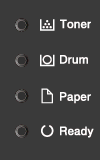
-
コロナワイヤーが汚れています。コロナワイヤーを清掃してください。
> コロナワイヤーの清掃方法
Paper点灯・・・「記録紙切れ」、「手差しスロット記録紙なし」
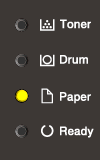
-
記録紙切れ
記録紙トレイに記録紙を入れ、[Go]ボタンを押してください。
-
手差しスロット記録紙なし
記録紙を手差しスロットにセットしてください。
印刷が一時停止になっている場合は、[Go]ボタンを押してください。
手差しスロットへのセット方法は以下のQ&Aを参照してください。
> 「手差し印刷」と表示されました。
Paper点滅・・・「フロントカバーが開いています」、「定着ユニットカバーが開いています」、「紙づまり」、「メモリがいっぱいです」、「プリントオーバーラン」、「記録紙トレイの記録紙サイズ違い」、「自動両面印刷での用紙サイズ違い」※、「両面印刷できません」※
(0.5秒間隔で点滅します。)
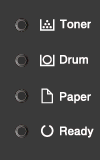
-
フロントカバーが開いています
フロントカバーを閉じてください。
-
定着ユニットカバーが開いています
本製品を後ろ向きにして、バックカバー(背面排紙トレイ)を開けた場所にある定着ユニットカバーを閉じてください。
-
紙づまり
つまった記録紙を取り除いてください。
> 紙づまりの取り除き方を教えてください。
本製品が自動的に回復しない場合は、[Go]ボタンを押してください。
-
メモリがいっぱいです
本製品のメモリがいっぱいで、文書の全ページを印刷できません。
> 「メモリがいっぱいです」と表示されました。 -
プリントオーバーラン
プリントオーバーランが発生し、文書の全ページを印刷できません。
> 「プリントオーバーラン」と表示されました。
-
記録紙トレイの記録紙サイズ違い
正しいサイズの記録紙をセットしてください。または現在のプリンタードライバーの設定に合う記録紙を挿入してください。
【HL-L2320Dの場合のみ】※
-
自動両面印刷での用紙サイズ違い
[Go]ボタンを押してください。自動両面印刷で使用できる記録紙サイズはA4のみです。A4サイズの記録紙をセットして、プリンタードライバーの用紙サイズをA4に設定してください。 -
両面印刷できません
本製品の背面にあるバックカバー(背面排紙トレイ)を完全に閉じて、両面トレイを取り付けてください。